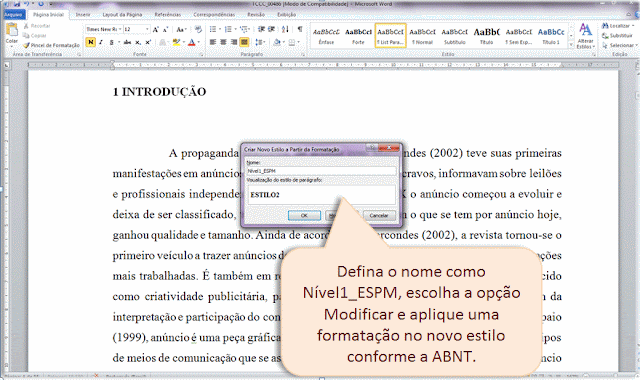Inserindo Seções ou Títulos
Passo 2
Passo 3
Passo 8
Inserindo Sumário
Passo 1
Passo 4
Passo 5
Passo 6
Passo 7
Passo 8
Passo 9
Passo 10
Inserindo Lista de Ilustrações/Tabelas
Passo 1
Passo 2
Passo 3
Passo 4
Passo 5
Passo 6
Passo 7
Inserindo numeração de páginas a partir da folha "Introdução"
Passo 1:
Posicione o cursor no final da última página do sumário. A seguir, clique no
menu Layout de Página, Quebras, Quebra de seção na próxima página.
Passo 2: Insira a numeração normalmente.
Passo 3: dê
duplo clique no cabeçalho e rodapé da primeira página da introdução do
trabalho, então no menu Ferramenta de
Cabeçalho e Rodapé desabilite "vincular ao anterior". Logo após, selecione o número de páginas da
última página do sumário e o exclua. Após esta ação, todos os números das
páginas pré-textuais desaparecerão.
Passo 5: Selecione
a opção "iniciar em"
coloque a numeração que você quer iniciar.
Inserindo citações e referências automáticas
O word possui uma funcionalidade bastante interessante de inserção automática de citações e referências. Entretanto, infelizmente não possui defalult o estilo ABNT.
Para inserir o "Estilo ABNT" no word de seu computador, instale os 3 arquivos abaixo no diretório do seu Office:
Para obter o arquivo
Faça download dos arquivos abaixo para o seu computador:
https://docs.google.com/file/d/0B5UNL6-vrB_VNk5naFpOSzQydG8/edit?usp=sharing
https://docs.google.com/file/d/0B5UNL6-vrB_VRm01eHh0S1J2RFE/edit?usp=sharing
https://docs.google.com/file/d/0B5UNL6-vrB_VS2VQQWRQanp1NnM/edit?usp=sharing
Para usar
Copie os três arquivos para o seguinte diretório, dentro do local de instalação do seu Microsoft Office:
..\Microsoft Office\Office14\Bibliography\Style
Pronto: agora o Estio ABNT já estará habilitado em sua máquina.